Jeśli chcesz scalić tyle filmów w systemie Windows 10, ile chcesz. Ten post zawiera narzędzia do scalania wideo, które działają w szerokim zakresie za pomocą zaledwie kilku kliknięć, co powinno sprawić, że będzie to naprawdę potężne rozwiązanie w historii.
Czy chcesz scalić klipy wideo w systemie Windows 10? Jeśli masz kilka klipów wideo o mniejszym rozmiarze i chcesz je połączyć, istnieje kilka świetnych sposobów, które pomogą Ci scalić filmy w systemie Windows 10. Przyjrzyjmy się trzem najlepszym opcjom idealnego narzędzia do łączenia wideo w systemie Windows 10.
Metoda 1. Połącz filmy w systemie Windows 10 za pomocą wszechstronnego edytora wideo
FilmForth to jedno z profesjonalnych narzędzi do łączenia klipów wideo Windows Media, które można doskonale wykorzystać i wybrać pełne doświadczenie w łączeniu filmów w systemie Windows 10. Jedno z najlepszych narzędzi do łączenia wideo, jest niezwykle lekkie i dość praktyczne.
Oprócz możliwości łączenia filmów, oprogramowanie oferuje również szeroki zakres opcji, umożliwiając tworzenie efektów specjalnych, opcji pojawiania się lub zanikania, a nawet wspaniałych przejść do filmów.
Funkcje
- Obsługa wielu multimediów, w tym JPG, JPEG, BMP, GIF, WebP, MP4, WMW, AVI, WebM, TS, 3GP, 3GPP, M4V, MOV, MKV, MTS, M2TS, WMV, WAV, M4A i MP3 .
- Nie musisz mieć żadnych szczególnych umiejętności w zakresie edycji swoich filmów
- Brak znaku wodnego na edytowanych filmach, jeśli chcesz przejść na wersję Pro
- Brak skomplikowanych harmonogramów i ścieżek.
Teraz przyjrzyjmy się, jak używać FilmForth do dołączania do filmów.
Krok 1. Utwórz projekt na FimForth
Zakładając, że zainstalowałeś FilmForth, otwórz go i utwórz nowy projekt.
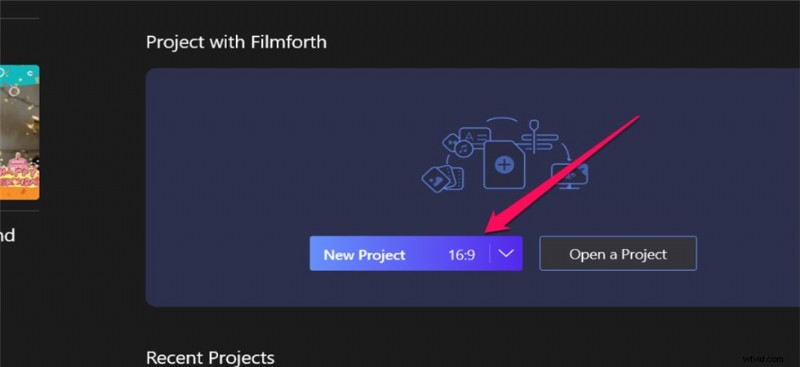
Utwórz nowy projekt w FilmForth
Krok 2. Zaimportuj klipy wideo do narzędzia
Możesz użyć intuicyjnej funkcji „przeciągnij i upuść”, aby dodać klipy wideo lub zdecydować się na użycie tradycyjnego przycisku DODAJ WIDEO/ZDJĘCIA, aby dodać pliki do narzędzia. Znajdziesz je ustawione na osi czasu.
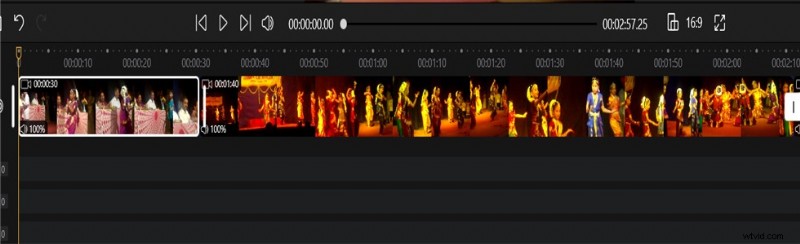
Importuj dwa filmy
Krok 3. Edytuj klipy wideo
Edytuj klipy wideo dodane do osi czasu. Pamiętaj, że jest to krok opcjonalny i niekoniecznie należy do kroków łączenia filmów w systemie Windows 10. Możesz zastosować opcje edycji wideo zgodnie z indywidualnymi preferencjami.
Krok 4. Połącz filmy w jeden
Filmy dodane do osi czasu zostaną automatycznie połączone. Zostaną one scalone i zapisane, gdy tylko je wyeksportujesz. Kliknij Zapisz wideo i postępuj zgodnie z instrukcjami.
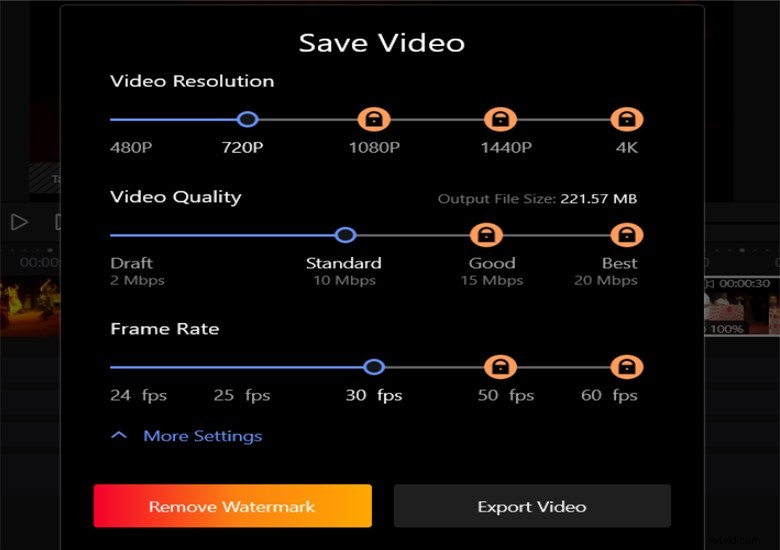
Wyeksportowano scalone wideo
Metoda 2. Połącz pliki MP4 w systemie Windows 10 za pomocą wbudowanej aplikacji Zdjęcia
Aplikacja Zdjęcia w systemie Windows to kolejne najlepsze narzędzie do łączenia klipów wideo w systemie Windows, którego można używać do łączenia filmów w systemie Windows 10. Doskonała funkcja łączenia wideo, którą zyskujesz dzięki aplikacji Zdjęcia, może być doskonałym wyborem. Jeśli potrzebujesz narzędzia do łączenia wideo, które działa szybko i szukasz narzędzia, które nie wymaga dalszych kroków, aplikacja Zdjęcia powinna być odpowiednia.
Funkcje
- Darmowe i łatwe w użyciu narzędzie
- Obsługa ogromnej gamy formatów wideo do wyboru
- Do swoich plików możesz dodawać tekst, muzykę i wideo
- Jest preinstalowany na urządzeniach z systemem Windows
Przejdźmy do tego, jak używać aplikacji Zdjęcia do łączenia plików MP4.
Krok 1. Otwórz aplikację Zdjęcia i zaimportuj filmy
Uruchom aplikację Zdjęcia i dodaj pliki wideo, które chcesz scalić. Musisz kliknąć Nowy projekt wideo aby dodać nowe pliki wideo do projektu.
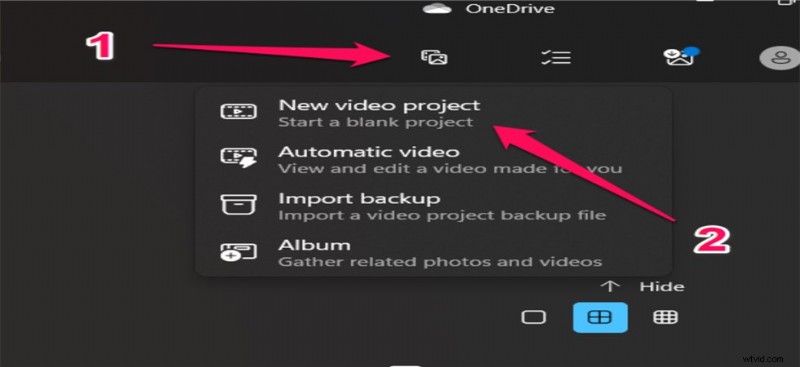
Zaimportuj wideo do aplikacji Zdjęcia
Krok 2. Ułóż kolejność plików, które chcesz dodać
Ułóż pliki w kolejności preferencji, w której chcesz je scalić. W razie potrzeby możesz nawet użyć narzędzia do ulepszania, aby dostroić swoje filmy.
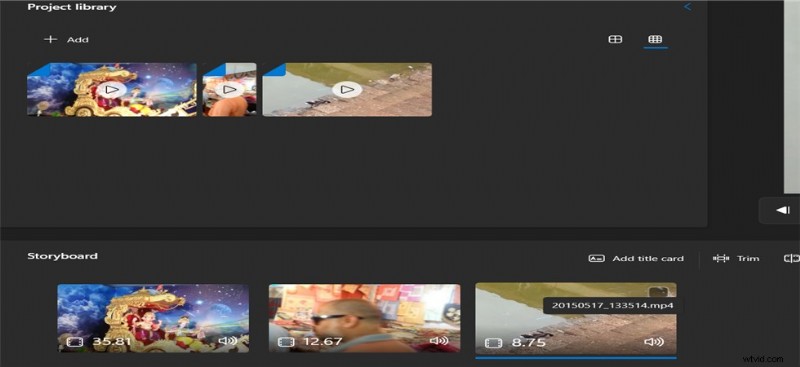
Zmień kolejność dwóch filmów
Krok 3. Zakończ i wyeksportuj swoje pliki
Gdy będziesz zadowolony z filmów i ich właściwej kolejności łączenia, kliknij opcje, aby je wyeksportować. Kliknij Zakończ wideo a następnie Eksportuj. Możesz także skonfigurować opcje, aby wybrać preferowaną jakość.
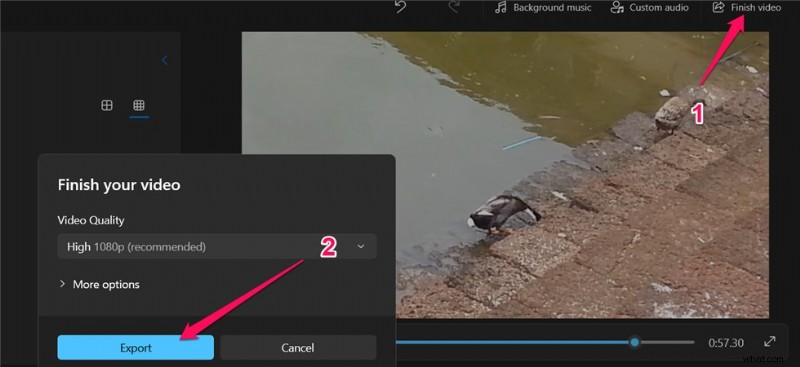
Eksportuj połączone wideo w Zdjęciach
Metoda 3. Połącz klipy wideo w systemie Windows 10 z VLC
VLC Media Player to jeden z najczęściej używanych odtwarzaczy wideo w systemie Windows. Odtwarzacz multimediów typu open source jest znany z obsługi wielu opcji edycji wideo. Został uznany za potężną opcję do konwersji i zestawiania filmów. Może to być również jedna z unikalnych opcji, które pomogą Ci dodać dwa pliki wideo, a nawet dodać więcej krótkich plików.
Funkcje
- To potężny odtwarzacz multimedialny i edytor wideo
- Może połączyć Twoje filmy w ciągu kilku minut
- Wiele funkcji edycji wideo
- Obsługa wielu formatów plików, w tym MP4, AVI, MOV i wielu innych.
Istnieją szczegółowe instrukcje dotyczące używania VLC do łączenia filmów.
Krok 1. Pobierz i zainstaluj VLC
Pobierz i zainstaluj odtwarzacz multimedialny VLC. Urządzenie jest obsługiwane na prawie wszystkich urządzeniach z systemem Windows.
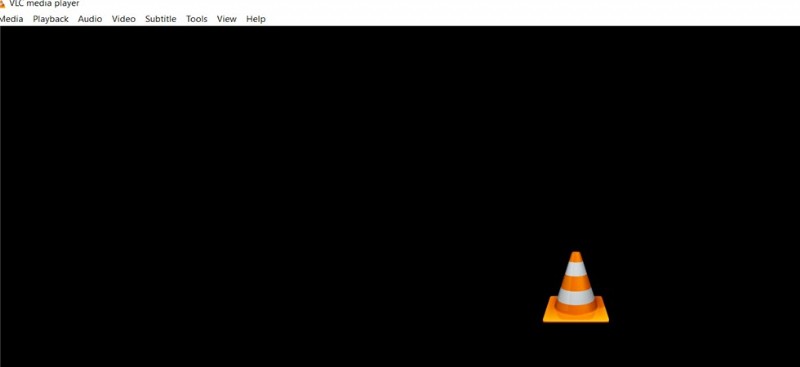
Pobierz i zainstaluj VLC
Krok 2. Dodaj wiele plików do VLC
Otwórz opcję Wiele plików, i wybierz pliki, które chcesz scalić.
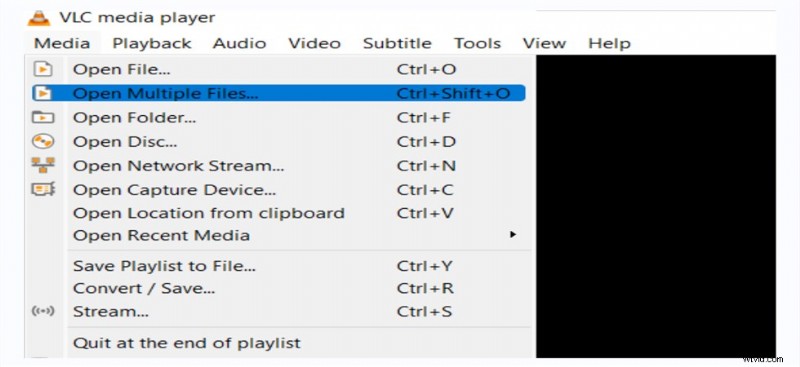
Dodaj wiele plików wideo
Krok 3. Połącz pliki
Przejdź do opcji Konwertuj po dodaniu plików. Po zapisaniu pliku zobaczysz je scalone.
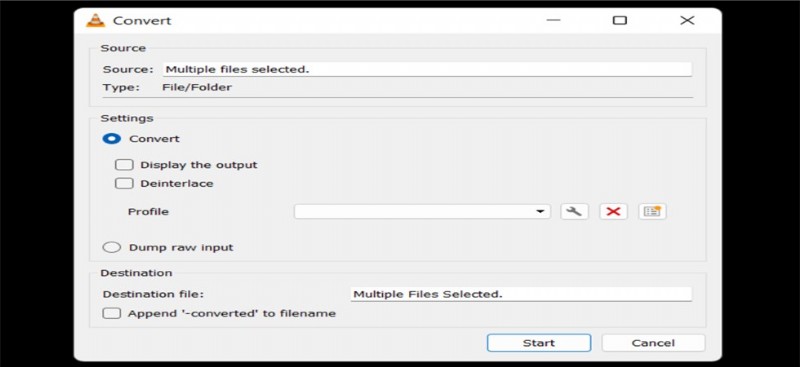
Połącz filmy w VLC
Myśli końcowe
Łączenie wielu systemów Windows w systemie Windows 10 może być dość proste i łatwe do naśladowania. Tak długo, jak wybierzesz odpowiednie rozwiązania do tego celu, będziesz w stanie osiągnąć najlepszą wydajność łączenia filmów w systemie Windows 10 dla najlepszych łączników wideo.
Wszystkie trzy metody opisane w tej kompilacji powinny pomóc w dotarciu do najlepszych rozwiązań w każdy możliwy sposób. Sprawdź odpowiednie narzędzia, które idealnie odpowiadają Twoim indywidualnym potrzebom i wybierz to, które najlepiej spełni Twoje oczekiwania.
